خشخاش پاک کننده گرد و غبار. مک بوک خود را از گرد و غبار تمیز کنید. فایل های محلی سازی استفاده نشده را حذف کنید
اگر مک بوک شما در حین کار بسیار داغ شده است، به احتمال زیاد سیستم خنک کننده آن با گرد و غبار مسدود شده است. این برای همه مکبوکها و سایر لوازم الکترونیکی اتفاق میافتد - در اینجا هیچ چیز شگفتانگیزی وجود ندارد. شما می توانید به راحتی با تمیز کردن آن از گرد و غبار، وضعیت گرم شدن بیش از حد دستگاه را برطرف کنید. در مقاله امروز به شما نشان خواهیم داد که چگونه این کار را انجام دهید.
باز کردن یک دستگاه گران قیمت از سیب- چنین ایده ای برای بسیاری از دارندگان مک بوک به سادگی دیوانه کننده به نظر می رسد، اما در اینجا چیزی است که به شما می گوییم: بسیار ساده تر از آن چیزی است که در نگاه اول به نظر می رسد. فقط باید پوشش پایینی لپ تاپ را بردارید و به آن دسترسی پیدا کنید مادربردو کولرهای خنک کننده این کار را می توان به سادگی با بازکردن چند پیچ انجام داد.
شما به موارد زیر نیاز خواهید داشت...
قبل از اینکه شروع کنیم به توضیح چیستی چیست، باید چند مورد برای خود پیدا کنید. ممکن است قبلاً برخی از آنها را داشته باشید.
مرحله اول: پوشش پایین را بردارید

اولین مرحله برای همه مکبوکهای مدرن یکسان است، به استثنای مدلهای جدید با پنلهای لمسی (تاچ بار، همانطور که به آنها نیز گفته میشود). مک بوک خود را وارونه کنید. یک پیچ گوشتی پنج ضلعی بردارید و تمام پیچ های موجود در اطراف محیط مک بوک را باز کنید. با این حال، توجه داشته باشید که طول همه پیچ ها یکسان نیست، بنابراین باید به یاد داشته باشید که کدام سوراخ ها دارای چه پیچ هایی هستند.
پس از باز کردن تمام پیچ ها، آن را بردارید پشت جلدمک بوک، در عین حال که مراقب باشید. برخی از مدلهای مکبوک ممکن است قفلهای کوچکی روی درب داشته باشند، اما با کمی تلاش به راحتی باز میشوند. به هر حال، اینها چفت های ساده ای هستند که در سایر لوازم الکترونیکی نیز یافت می شوند.

به محض برداشتن قاب زیرین مک بوک، به داخل دستگاه دسترسی خواهید داشت. وقت آن است که به اطراف نگاه کنید و گرد و غبارترین مناطق را پیدا کنید. با این حال، بعید است که زمان زیادی از شما بگیرد، به خصوص اگر مک بوک جدید نباشد و قبلاً این کار را نکرده باشید.
خوب، حالا باید کولرهایی برای خنک کردن پیدا کنید. بسته به مدل مک بوک، ممکن است یک یا دو خنک کننده داشته باشید، اما به راحتی می توانید آنها را پیدا کنید: یک توربین گرد. در کولر است که بیشترین مقدار گرد و غبار وجود خواهد داشت، زیرا هوا را داخل قاب دستگاه می مکد.
مرحله سوم: گرد و غبار را از کیس خارج کنید
بنابراین، یک شیشه هوای فشرده بردارید و به آرامی شروع به دمیدن گرد و غبار از مکان هایی که می توانید در هنگام بازرسی پیدا کنید، کنید. و شما باید این کار را به آرامی انجام دهید، زیرا با جریان شدید هوا می توانید به برخی از آنها آسیب بزنید اجزای داخلیمک بوک شما مراقب باش. 0
منصفانه، نه خیلی بالا یا خیلی پایین. قیمت ها باید در وب سایت سرویس وجود داشته باشد. لزوما! بدون "ستاره"، واضح و دقیق، جایی که از نظر فنی ممکن است - دقیق ترین، نهایی.
اگر قطعات یدکی در دسترس باشد، تا 85 درصد از تعمیرات مجتمع را می توان در 1-2 روز تکمیل کرد. تعمیرات مدولار زمان بسیار کمتری می برد. سایت مدت زمان تقریبی هر تعمیر را نشان می دهد.
گارانتی و مسئولیت
برای هر تعمیری باید گارانتی داده شود. همه چیز در سایت و در اسناد توضیح داده شده است. تضمین اعتماد به نفس و احترام به شماست. 3-6 ماه گارانتی خوب و کافی است. برای بررسی کیفیت و عیوب پنهانی که نمی توان فوراً تشخیص داد مورد نیاز است. شما اصطلاحات صادقانه و واقع بینانه (نه 3 ساله) می بینید، مطمئن باشید کمک می کنید.
نیمی از موفقیت در تعمیر اپل کیفیت و قابلیت اطمینان قطعات یدکی است، بنابراین یک سرویس خوب مستقیماً با تامین کنندگان کار می کند، همیشه چندین کانال قابل اعتماد و یک انبار با قطعات یدکی اثبات شده برای مدل های فعلی وجود دارد تا مجبور نباشید وقت اضافی را تلف کنید. .
تشخیص رایگان
این بسیار مهم است و قبلاً به یک قانون خوب برای مرکز خدمات تبدیل شده است. عیب یابی سخت ترین و مهم ترین قسمت تعمیر است، اما حتی اگر بعد از آن دستگاه را تعمیر نکنید، نباید هزینه ای برای آن پرداخت کنید.
تعمیر و تحویل خدمات
خدمات خوباز وقت شما قدردانی می کند، بنابراین حمل و نقل رایگان را ارائه می دهد. و به همین دلیل، تعمیرات فقط در کارگاه مرکز خدمات انجام می شود: می توان آن را به درستی و مطابق با فناوری فقط در یک مکان آماده انجام داد.
برنامه زمانی مناسب
اگر سرویس برای شما کار می کند، و نه برای خودش، پس همیشه باز است! کاملا. برنامه باید مناسب باشد تا قبل و بعد از کار به موقع باشد. خدمات خوب در آخر هفته ها و تعطیلات کار می کند. همه روزه از ساعت 9 تا 21 منتظر شما هستیم و روی دستگاه های شما کار می کنیم
شهرت حرفه ای ها شامل چندین نکته است
سن و تجربه شرکت
خدمات قابل اعتماد و با تجربه برای مدت طولانی شناخته شده است.
اگر شرکتی سال ها در بازار بوده است و توانسته خود را به عنوان یک متخصص معرفی کند، به آن مراجعه می کنند، در مورد آن می نویسند، آن را توصیه می کنند. ما می دانیم که در مورد چه چیزی صحبت می کنیم، زیرا 98٪ از دستگاه های ورودی در SC بازیابی شده اند.
ما مورد اعتماد هستیم و موارد پیچیده را به مراکز خدمات دیگر منتقل می کنیم.
چند استاد در جهت ها
اگر همیشه برای هر نوع تجهیزات منتظر چندین مهندس هستید، می توانید مطمئن باشید:
1. هیچ صفی وجود نخواهد داشت (یا حداقل خواهد بود) - دستگاه شما بلافاصله مراقبت می شود.
2. شما تعمیر مک بوک را به متخصص در زمینه تعمیرات مک می دهید. او تمام اسرار این وسایل را می داند
سواد فنی
اگر سوالی بپرسید، متخصص باید تا حد امکان به آن دقیق پاسخ دهد.
تا به شما ایده ای از آنچه نیاز دارید ارائه دهد.
برای حل مشکل تلاش خواهد کرد. در بیشتر موارد، از توضیحات، می توانید متوجه شوید که چه اتفاقی افتاده است و چگونه مشکل را برطرف کنید.
به یاد دارید اولین باری که مک خود را خریدید چقدر سریع بود؟ چگونه فوراً بارگذاری شد، وبسایتها و برنامهها به آرامی باز شدند؟ با گذشت زمان، مک شما پر می شود برنامه های کاربردی مختلف، به روز رسانی های سیستم، اسناد، عکس ها و بسیاری از فایل های دیگر که باعث کاهش سرعت می شوند. اگر میخواهید مک خود را مانند زمانی که برای اولین بار آن را از جعبه خارج کردید، چابک کنید، نکات مفیدی برای شما داریم.
1. لیست راه اندازی را پاک کنید
اکثر برنامههایی که نصب میکنید بهطور خودکار به لیست راهاندازی اضافه میشوند و هر بار که مک خود را روشن یا راهاندازی مجدد میکنید، سیستم مجبور میشود منابعی را برای راهاندازی همه این برنامهها و خدمات صرف کند. تا زمانی که تعداد کمی از آنها وجود داشته باشد، تأثیر قابل توجهی بر عملکرد ندارند، اما دیر یا زود این لحظه فرا می رسد.
خوشبختانه، در OS X کنترل و تنظیم همه این "اقتصاد" بسیار راحت است:
- باز میکنیم تنظیمات سیستمو به بخش بروید کاربران و گروه ها.
- خود را انتخاب کنید حسابدر لیست سمت چپ قرار گرفته و تب را باز کنید اشیاء ورود به سیستم.
- ما لیست را به دقت بررسی می کنیم و فقط برنامه هایی را که واقعاً به آنها نیاز دارید بلافاصله پس از راه اندازی سیستم باقی می گذاریم. ما بی رحمانه با انتخاب و فشار دادن دکمه، بقیه موارد را از آنجا حذف می کنیم – .
2. به آخرین نسخه OS X به روز کنید

مک شما باید خودش را بهروزرسانی کند، اما بهتر است مطمئن شوید رایانهتان آخرین سیستمعامل را اجرا میکند. این را می توان به راحتی با آن بررسی کرد با استفاده از مک اپ استور. فقط برنامه را باز کنید و به تب بروید به روز رسانی ها. این نماد تعداد بهروزرسانیهای موجود را نشان میدهد که میتوانید هم به صورت جداگانه و هم به صورت جداگانه دانلود کنید. برای آینده، بررسی و فعال کردن عملکرد اضافی نخواهد بود دانلود خودکارو آپدیت ها را در قسمت نصب کنید اپ استورتنظیمات سیستم.
3. نظم دادن به چیزها روی دیسک
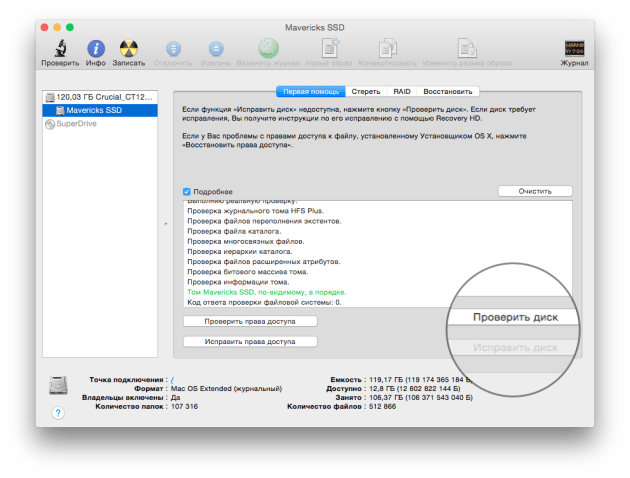
یکی از بهترین راه هاپیشگیری از عملکرد سیستم برای تمیز کردن شما است هارد دیسکاز جانب فایل های مختلفکه دیگر به آن نیاز ندارید دسته چنین فایل هایی شامل انواع لاگ ها، کش ها، فایل های موقت، پسوندها، فایل های تکراری و بسیاری موارد دیگر است. برای پیدا کردن و حذف زباله های این فایل، می توانید به کمک برنامه های خاص متوسل شوید یا از Disk Utility استفاده کنید.
- راه اندازی می کنیم ابزار دیسکو هارد دیسک خود را در منوی سمت چپ انتخاب کنید
- به برگه بروید کمک های اولیهو دکمه را فشار دهید تأیید کنید، و سپس برای اصلاح.
- سیستم اسکن را اجرا می کند و در صورت یافتن خطاها را برطرف می کند.
پس از آن خود را بررسی کنید پوشه خانهو پوشه های دیگر روی دیسک، برای محتوای کش یا فایل های موقتی که دیگر به آنها نیاز ندارید. اگر نمی خواهید به عمق سیستم فایل بپردازید، بهتر است از ابزار پروفایل استفاده کنید.
4. فرآیندهای پرخور را بررسی کنید

اگر هنگام کار بر روی خشخاش متوجه افت عملکرد شدید، با استفاده از System Monitor می توانید به راحتی تعیین کنید که کدام برنامه تمام منابع را می خورد.
- باز میکنیم نظارت بر سیستماز یک پوشه برنامه ها - خدمات رفاهی.
- جابجایی بین برگه ها CPUو حافظهو مرور فرآیندهای در حال اجرا، ما برنامه هایی را پیدا می کنیم که مقدار زیادی از منابع را مصرف می کنند.
- اگر فرآیندی را پیدا کردید که بیش از 90٪ هزینه می کند (نه یک فرآیند ریشه) - با خیال راحت آن را با استفاده از دکمه پایان دهید برای تکمیل.
5. فایل های محلی سازی استفاده نشده را حذف کنید
هر مک دارای هزاران فایل زبان بلااستفاده است. ما معمولاً از روسی و انگلیسی استفاده میکنیم، در حالی که مابقی محلیسازیهایی که توسعهدهندگان برنامههای خود را با آنها عرضه میکنند، روی هارد دیسک باقی میمانند. شما می توانید آنها را به صورت دستی حذف کنید (فرایندی بسیار خسته کننده) یا از برخی برنامه های خاص استفاده کنید. به عنوان مثال، همان CleanMyMac می تواند این کار را انجام دهد و هنگام تمیز کردن، همیشه از جمله "آشغال" را اسکن می کند. سیستم فایل، از جمله وجود فایل های زبان استفاده نشده.
6. دسکتاپ را تمیز کنید
برخی از کاربران ترجیح می دهند فایل ها و میانبرهای برنامه را روی دسکتاپ ذخیره کنند، زیرا آن را بسیار راحت می دانند. نه واقعا. از آنجایی که سیستم باید تمام این ارتباطات را در طول زمان پردازش کند، این رویکرد برای ذخیره و سازماندهی فضای کاری شما می تواند بر عملکرد و پاسخگویی سیستم تأثیر منفی بگذارد. بنابراین، تمام آیکون های استفاده نشده را حذف کنید و اسناد و فایل ها را به پوشه های مربوطه منتقل کنید. بهتر است راهنمای ما برای دستیابی به ذن دسکتاپ را بررسی کنید.
7. ویجت ها را غیرفعال کنید
ویجت ها برنامه های مینیاتوری هستند که روی دسکتاپ اختصاصی قرار دارند. میتوانید هر چقدر که دوست دارید ویجتهای مختلف مانند یک آکواریوم مجازی، یک تقویم تعاملی یا یک ویجت آب و هوای مفید اضافه کنید. در حالی که برخی از آنها وظایف مفیدی را انجام می دهند و به شما کمک می کنند، بسیاری از آنها به سادگی منابع را مصرف می کنند و در نتیجه عملکرد سیستم را کاهش می دهند. بنابراین، داشبورد خود را بررسی کنید و تمام ویجتهای غیرضروری را که استفاده نمیکنید غیرفعال یا حذف کنید - این کار باعث آزاد شدن حافظه و افزایش پاسخگویی سیستم میشود.
همه نکات بالا بیشتر برای دارندگان مکهای قدیمی یا ماشینهایی با حجم ناکافی مرتبط است. حافظه دسترسی تصادفی. تأثیر کند شدن سرعت بر روی رایانه های جدیدتر تقریباً نامحسوس یا قابل توجه در پیشرفته ترین مراحل (ابزارهای نظارت) خواهد بود. با این حال، در هر صورت، پیشگیری و نظم بخشیدن به امور، هیچ گاه کسی را آزار نداده است. ;)
کاربران هر مدل لپ تاپ با مشکلی مانند گرد و غبار در صفحه کلید و یا رایانه شخصی خود مواجه هستند. تمیز کردن آن همیشه آسان نیست. دستگاهی مانند مک بوک به شدت توسط این شرکت محافظت شده است تا گرد و غبار را از خود دور نگه دارد. جدا کردن آن همیشه امکان پذیر نیست.
آماده سازی دفترچه یادداشت
برای شروع هرگونه کار تمیز کردن گرد و غبار، از جمله Macbook Pro، باید دستگاه را خاموش کنید و سپس درب پشتی را بردارید. برای این مک بوک، باید 10 پیچ را باز کنید، اما ممکن است تعداد آنها در مدل های مختلف دستگاه متفاوت باشد. هنگام باز کردن آنها، بسیار مراقب باشید. آنها را از دست ندهید یا آنها را با دیگران اشتباه نگیرید.
پس از انجام این عملیات، پوشش را بردارید. درب آن از آلومینیوم ساخته شده است که لمس آن را خوشایند می کند. در پشت درب است دستورالعمل های دقیقدر مورد حذف آن
برای خاموش کردن سیستم برق، کابل باتری را از درگاه شارژ و همچنین از برد اصلی جدا کنید.
فراهم كردن تمیز کردن کامل Macbook Pro از گرد و غبار باید پاک شود HDD. این کار باید بسیار با احتیاط انجام شود، بدون اینکه به محتوای لپ تاپ آسیبی وارد شود.
سیستم خنک کننده باید برداشته و تمیز شود. بدون این مرحله نمی توانید یک بار مک بوک را از خاک و گرد و غبار تمیز کنید. پس از آن، رادیاتور را جدا کنید. حالا خود درایو SSD را بردارید. پس از حذف آن، می توانید مقدار زیادی گرد و غبار را مشاهده کنید که باید تمیز شود.
برای خود تمیز کردن، باید از برس های مخصوص استفاده کنید. در موارد شدید، از محلولی استفاده می شود که آلودگی را به خوبی از بین می برد، اما به فلز آسیب نمی رساند.
چگونه صفحه کلید را از گرد و غبار تمیز کنیم؟
روش 1
اگر یکی از کلیدها چسبید، نباید به تعمیرگاه بدوید، زیرا این مشکل به تنهایی قابل رفع است. با این حال، برای این شما نیاز به خرید یک قوطی هوای فشرده دارید.
هنگام تمیز کردن با این قوطی، داشتن یک لوله مخصوص برای توزیع هوا مهم است. فاصله بین آنها باید تقریباً 1.5 سانتی متر باشد.

لپ تاپ را 75 درجه بچرخانید و هوا را روی کلیدها اسپری کنید. این کار باید از چپ به راست انجام شود.
روش های دیگر
- صفحه کلید را به آرامی روی سطل زباله تکان دهید. معمولا خرده ها و حشرات زیادی در آنجا جمع می شوند. اگرچه در مک بوک پرو به سختی می توان از همه اینها عبور کرد، اما ارزش تمیز کردن آن را به این روش دارد.
- یک پارچه نخی می تواند به تمیز کردن کمک کند، اما از مواد مصنوعی استفاده نکنید.
- همچنین می توانید از دستمال مرطوب مخصوص شیشه استفاده کنید.
- همچنین می توانید یک سواب پنبه بردارید، آن را با محلول تمیزکننده پنجره مرطوب کنید و صفحه کلید را تمیز کنید. سپس با یک چوب یا پارچه خشک پاک کنید.

ضد عفونی

پس از ضد عفونی کردن، اجازه دهید صفحه کلید به مدت 5-10 دقیقه خشک شود.
اگر حداقل هر 3 ماه یک بار دستگاه خود را از گرد و غبار تمیز کنید، دستگاه شما پایدار کار می کند. صفحه کلید باید هفته ای یکبار تمیز شود. همه چیز در مک بوک ها فکر شده است و همیشه کثیفی در آنها زیاد جمع نمی شود. و همچنین می خواهم به شما هشدار دهم که هنگام استفاده از بالون و مک بوک، باید مراقب باشید. ضدعفونی نیز باید به طور منظم انجام شود، زیرا میکروب ها و باکتری های مضر به طور مرتب در آنجا جمع می شوند. امیدواریم سوالی نداشته باشید اما اگر آنها را دارید، آنها را در نظرات بنویسید. و همچنین از لایک و بازنشر این اطلاعات برای دوستانتان سپاسگزار خواهیم بود.
پیشگیری از لپ تاپ سخت تر و مسئولیت پذیرتر از تعمیر و نگهداری است بلوک سیستمکامپیوتر معمولی فشردگی بدنه، ریز بودن و شکنندگی اجزای سازنده نیاز به حرفه ای بودن دارد و خطا را نمی بخشد.
وقتی صحبت از فناوری اپل می شود، علاوه بر مهارت ها، ابزار مخصوصبرای باز کردن پرونده بنابراین، سپردن این موضوع به افرادی که در تعمیر و نگهداری کار می کنند بسیار ساده تر و قابل اعتمادتر است. کامپیوترهای اپلبه صورت حرفه ای
مهمترین اقدام پیشگیرانه این است که مک بوک خود را از گرد و غبار تمیز کنید. برای انجام این کار، دستگاه باید باز شده و تا حدی جدا شود.
چگونه بفهمیم زمان تمیز کردن فرا رسیده استمک بوک?
اگر متوجه شدید که لپ تاپ مورد علاقه شما شروع به کار کرده است
- کار پر سر و صدا،
- خیلی گرم شدن
- کاهش سرعت و راه اندازی مجدد خود به خود،
قیمت برای تمیز کردن از گرد و غبار، جایگزین خمیر حرارتی
به احتمال زیاد زمان آن فرا رسیده است اما بهتر است تجهیزات را از نظر استحکام آزمایش نکنید و حداقل 1 بار در سال مراحل تمیز کردن Macbook از گرد و غبار و تعویض خمیر را انجام دهید. این فرکانس حتی اگر دوست دارید در خیابان و در حمل و نقل کار کنید کافی خواهد بود.
Carbix به شما کمک می کند تا عملکرد لپ تاپ خود را حفظ کرده و عمر آن را افزایش دهید. ما نه تنها این کار را در بالاترین سطح حرفه ای، یعنی حداکثر، انجام خواهیم داد سریعو با ضمانت، اما ما همچنین هر گونه ناراحتی را به حداقل خواهیم رساند. نیازی نیست با مک بوک زیر بغل جایی بروید.
با ما تماس بگیرید و ما می آییم و همه چیز را برای شما انجام می دهیم!
درخواست تماس مجدد
